##使用Synfig創建2D動畫是一個免費的,無縫且快速的過程。在本指南中,您將找到開始開始的所有信息。

什麼是Synfig?
Synfig是為獨奏藝術家或小型團隊設計的最佳2D動畫軟件之一,以管理其動畫工作流程和項目。作為一種開源動畫軟件,Synfig採用了一個“無元”動畫系統,不僅削減了動畫處理所花費的時間,而且還使動畫師能夠添加繪圖框架。 在使用Synfig時,它確實是一種輕巧,快速的處理動畫軟件,可以成為任何工作藝術家獨奏或小型團隊的插圖管道的重要補充。此外,Synfig社區是一個活躍的地方,不僅可以找到有關使用軟件應用程序的教程,而且還可以幫助您找到解決方案的資源,以防您遇到障礙。 您可以輕鬆地在多個操作系統上使用Synfig,包括Windows,Mac OS和Linux。請記住,在使用Synfig時,您的系統應該具有:
- 至少2GB RAM或更多
- 2 GHz或更多的雙核CPU Synfig已用於對許多流行的項目進行動畫動畫,包括Morevna:Demo Project,Morevna的截止日期,Cyan Los的Polar Dectection Prologue和許多其他商業項目。這也顯示了Synyfig的範圍,因為它也可用於商業和個人項目。無論您是動畫界的新手還是在職業生涯中進步,Synfig都可以為您的技能製作一個不錯的版本,並幫助您對創建驚人的2D動畫進行緊密掌握。如果您想了解有關其他動畫軟件程序的更多信息,則可以查看我們為您製作的其他指南和教程。
如何安裝Synfig?
為了在Linux設備上安裝Synfig 2D動畫軟件,您可以直接從Synfig的主頁上下載安裝程序文件。您將獲得下載32位或64位圖像文件的選項,請根據系統選擇。 下載後,打開命令行並輸入以下命令:
sudo apt-get update
sudo apt-get install synfigstudio
現在,您必須能夠輕鬆訪問Synfig Studio。
應用程序接口概述
如上所述,Synfig Studio是一種開源動畫軟件,允許用戶創建無縫,快速處理,無育2D動畫。為了了解工具和功能,當您首次開始使用時,這是Synfig Studio的快速概述。
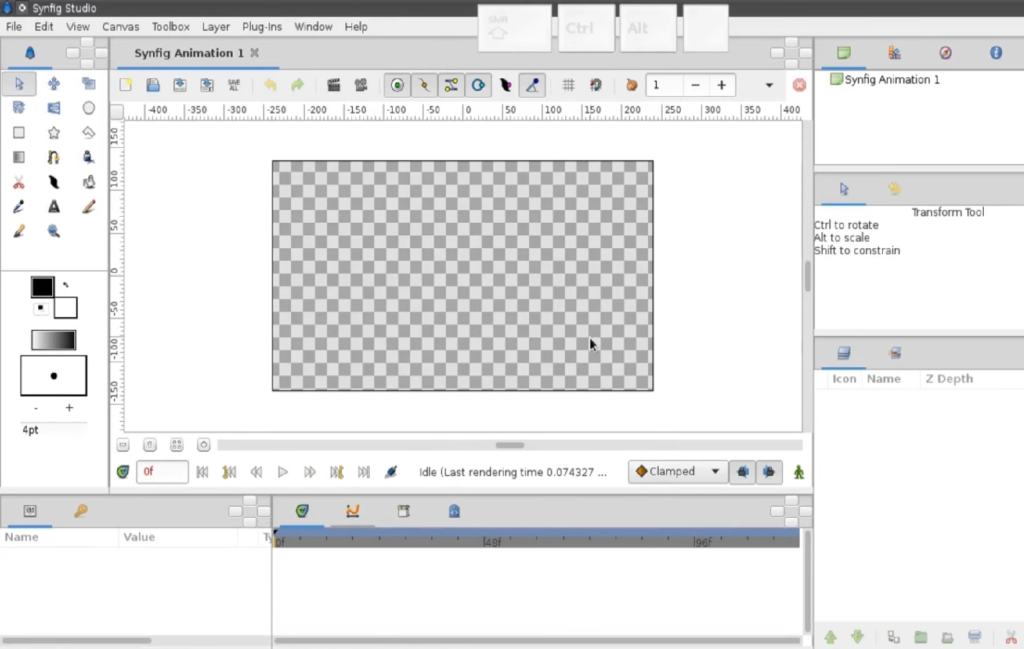
- 畫布: 畫布是中間的灰色方格圖案,您可以在其中繪製動畫並應用效果,層,框架和編輯。在這裡,您會在 鎖/解鎖 鑰匙幀的右側的按鈕包圍,切換到 動畫模式, 左上角的一個小黑色三角形,稱為caret ,然後時間表,如果您已經定義了非零動畫。
- 工具: 工具箱是Synfig的主要組件之一,您將找到操縱對象所需的所有工具。從刷子尺寸,顏色,應用梯度,擦除動畫,應用文本等等,您將發現創建動畫並在左上方的“工具箱”面板中編輯它們所需的所有內容。
- 時間軌道面板: 創建動畫時,時間是關鍵,並且使用時間軌道面板,您可以調整鍵框和每個路點(在時間軌道面板上顯示的圖形符號以指示調整所涉及的任何參數)。
- 參數面板: 在這裡,您將找到動畫上活動元素的所有詳細選項和設置,例如顏色,寬度,不透明度等。它是Synfig的核心組成部分之一。 現在,讓我們開始使用Synfig Studios創建動畫。
如何使用Synfig創建基本動畫?
在帖子的這一部分中,我們將為您提供有關如何使用Synfig Studio創建基本動畫的逐步教程。讓我們開始。 {{LINE_40}} {{LINE_41}}
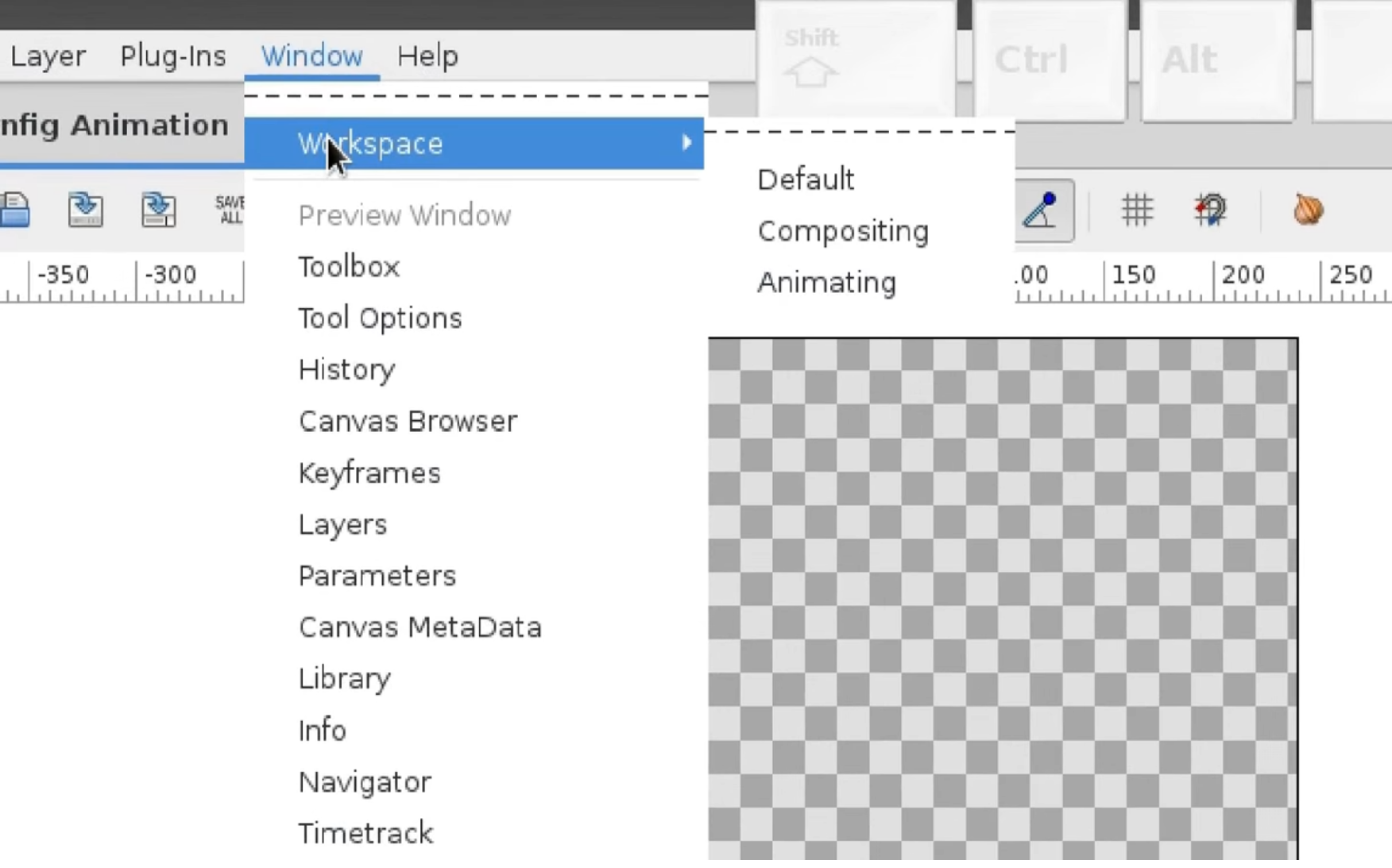
{{LINE_43}} {{LINE_44}}
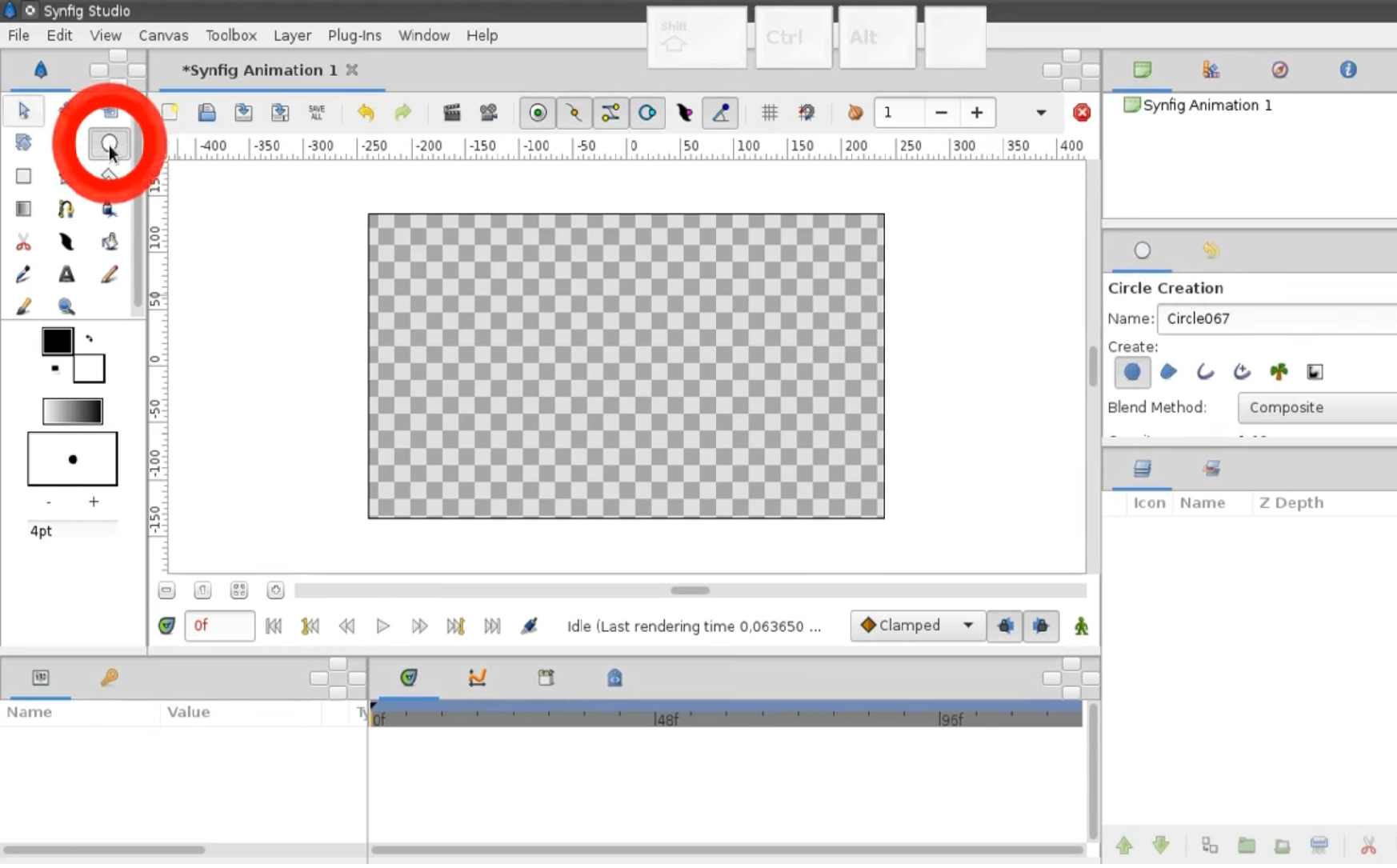
{{LINE_46}} {{LINE_47}}
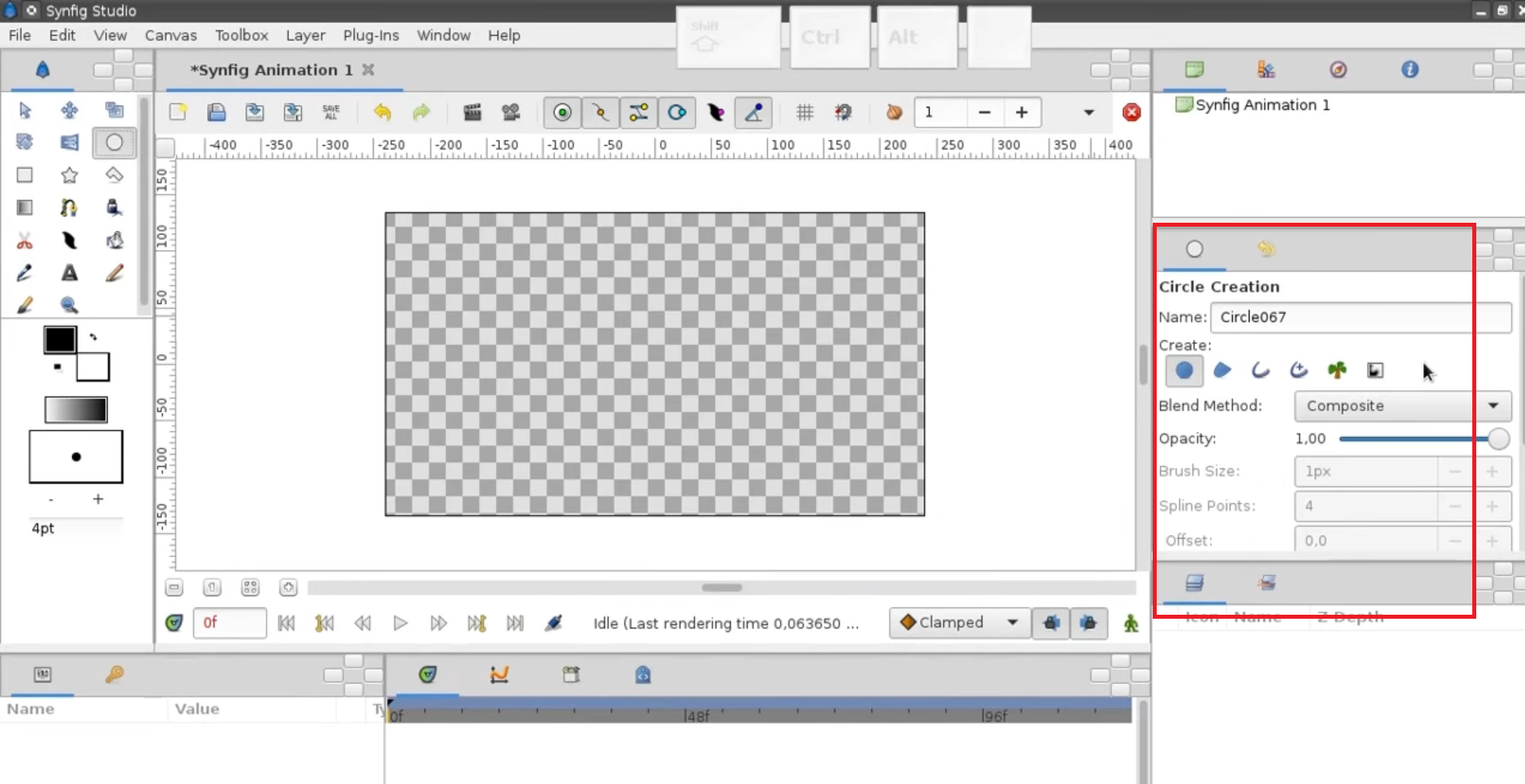
{{LINE_49}} {{LINE_50}}
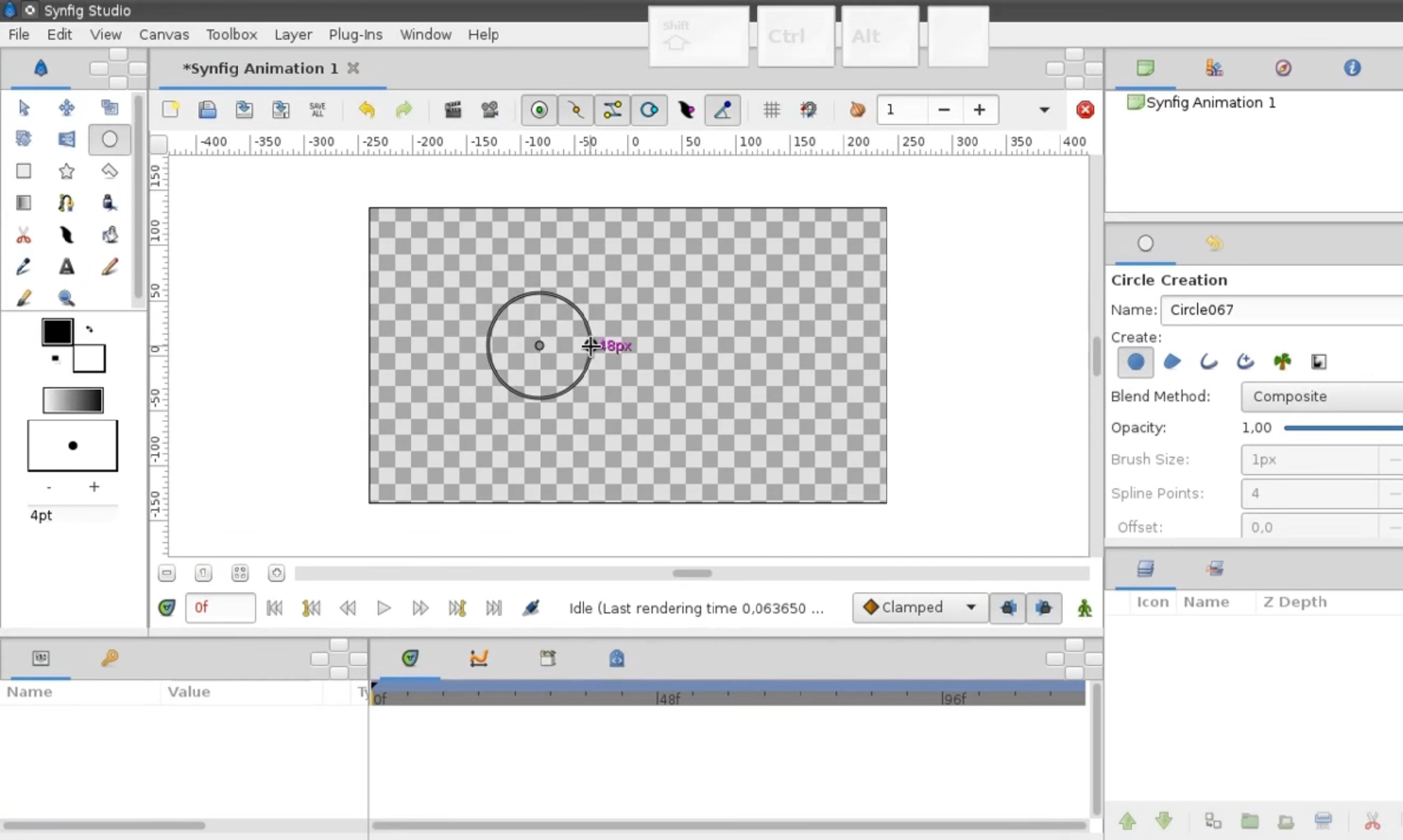
{{LINE_52}} {{LINE_53}}
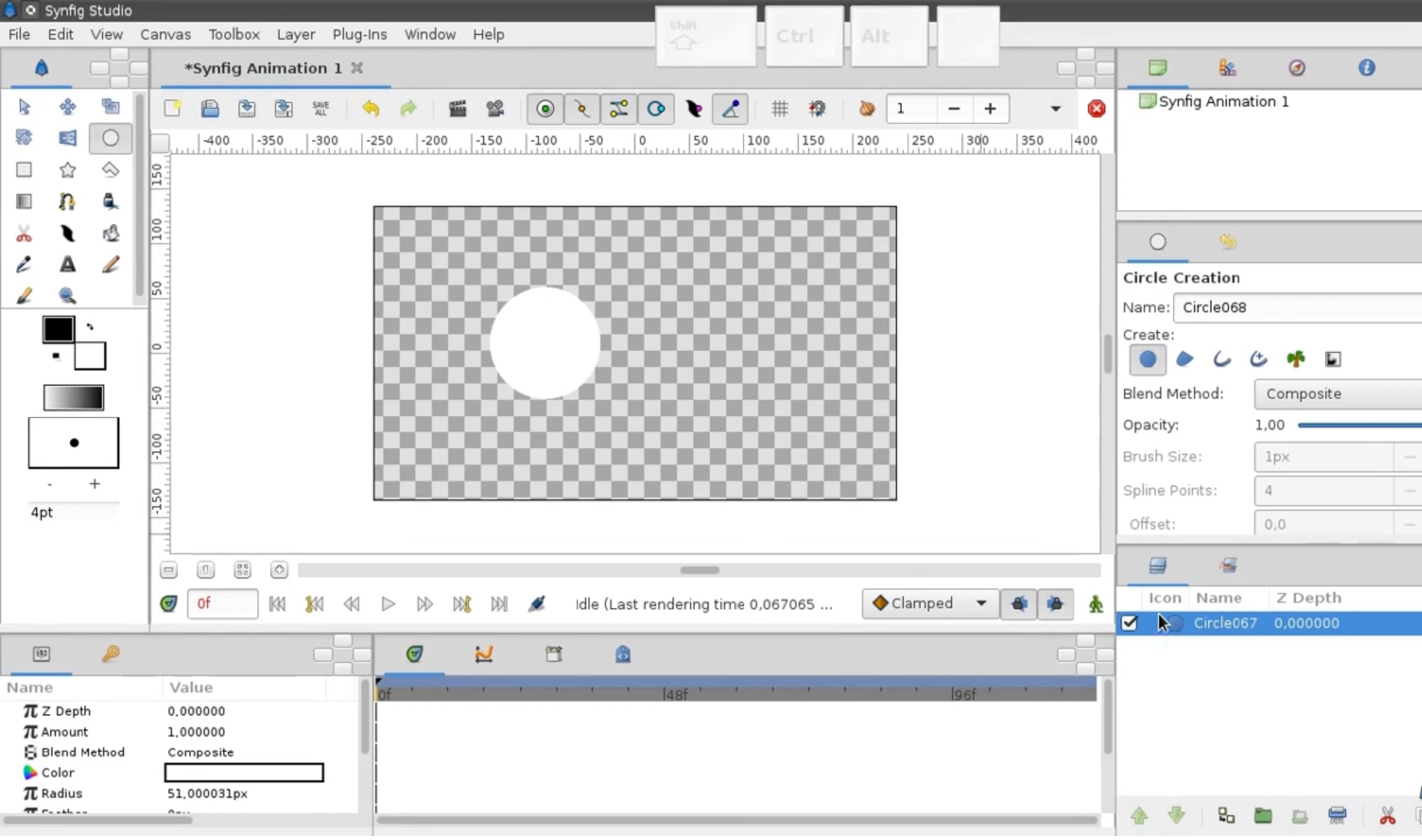
{{LINE_55}} {{LINE_56}}
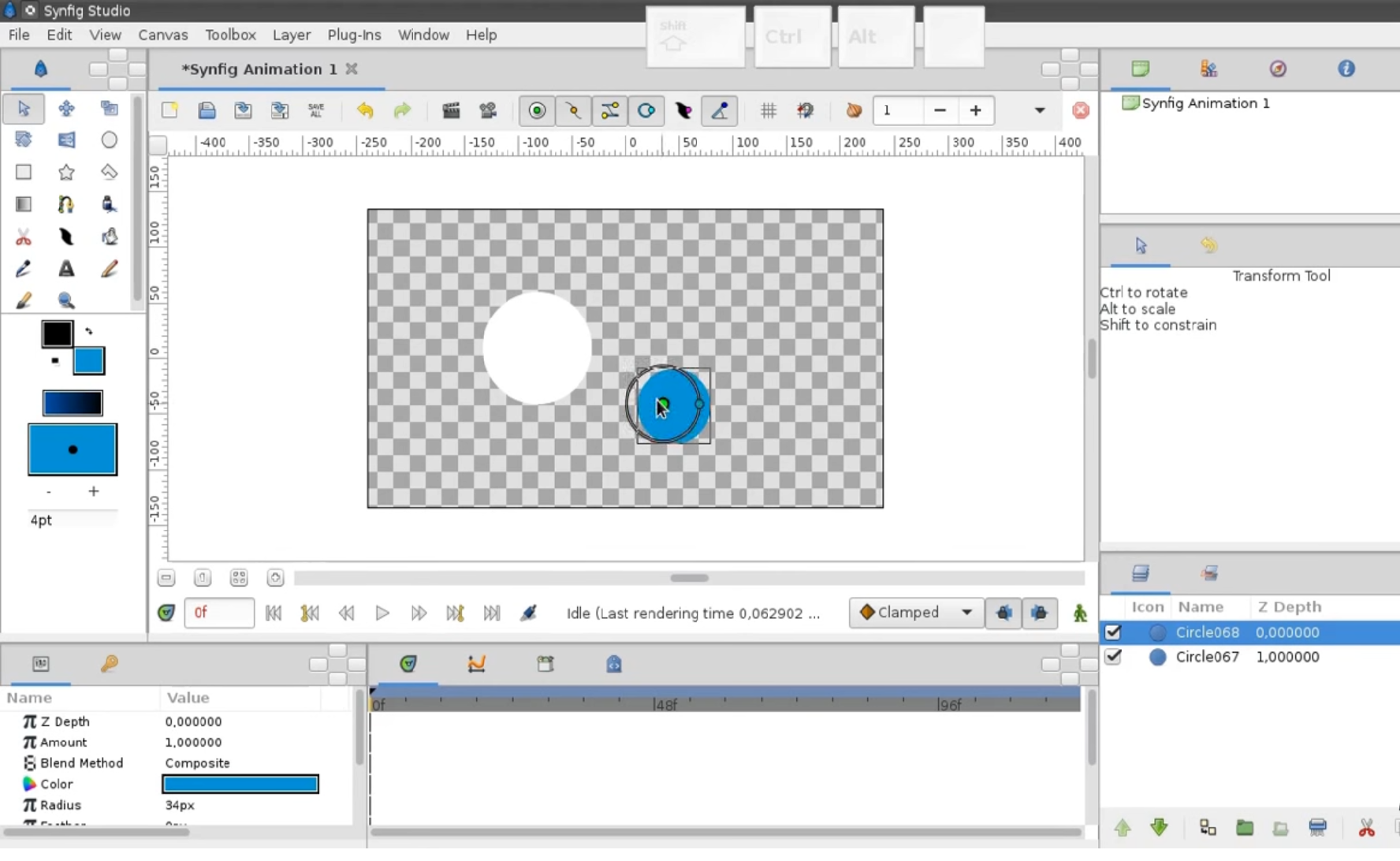
{{LINE_58}} {{LINE_59}}
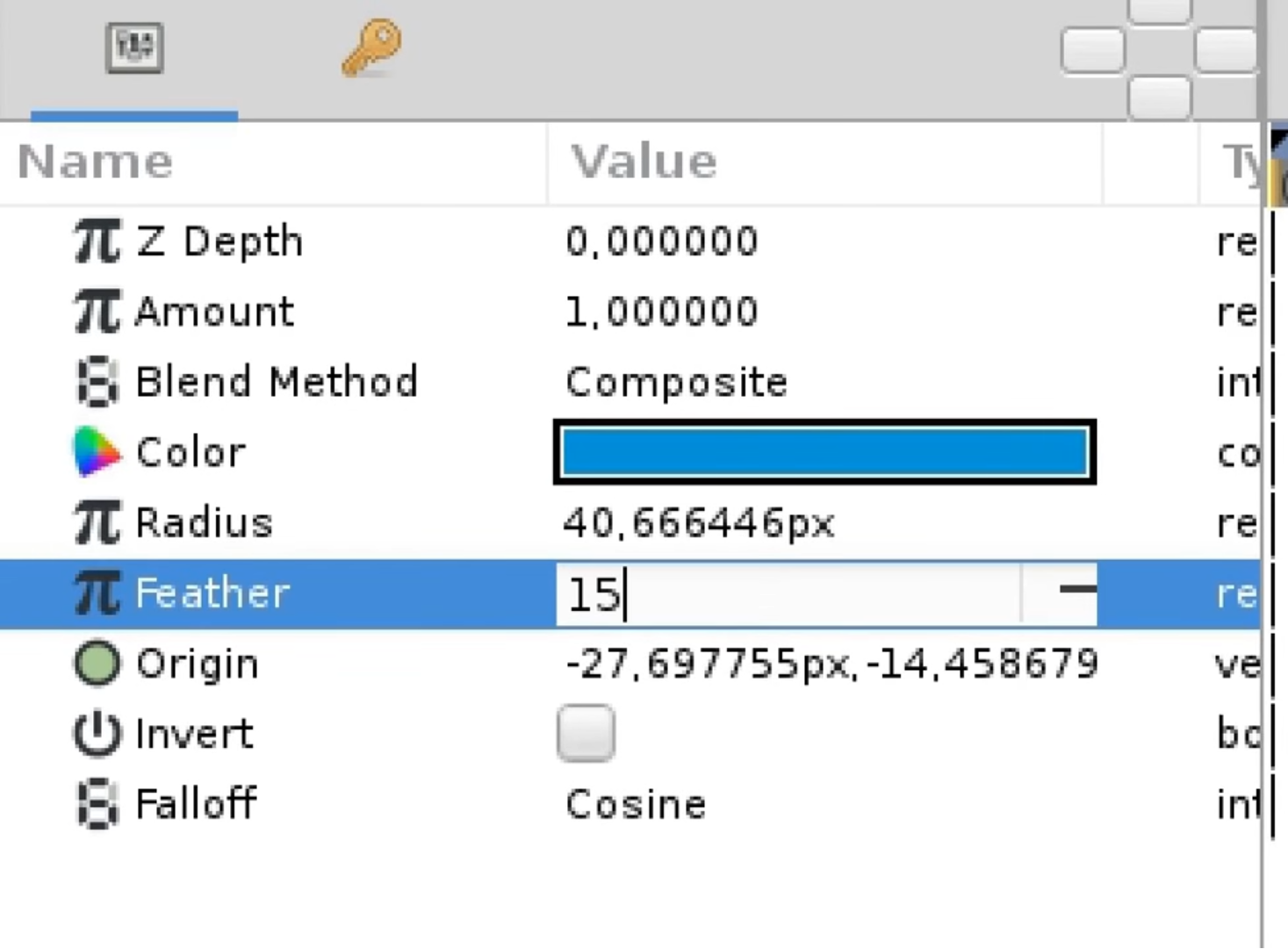
{{LINE_61}} {{LINE_62}}
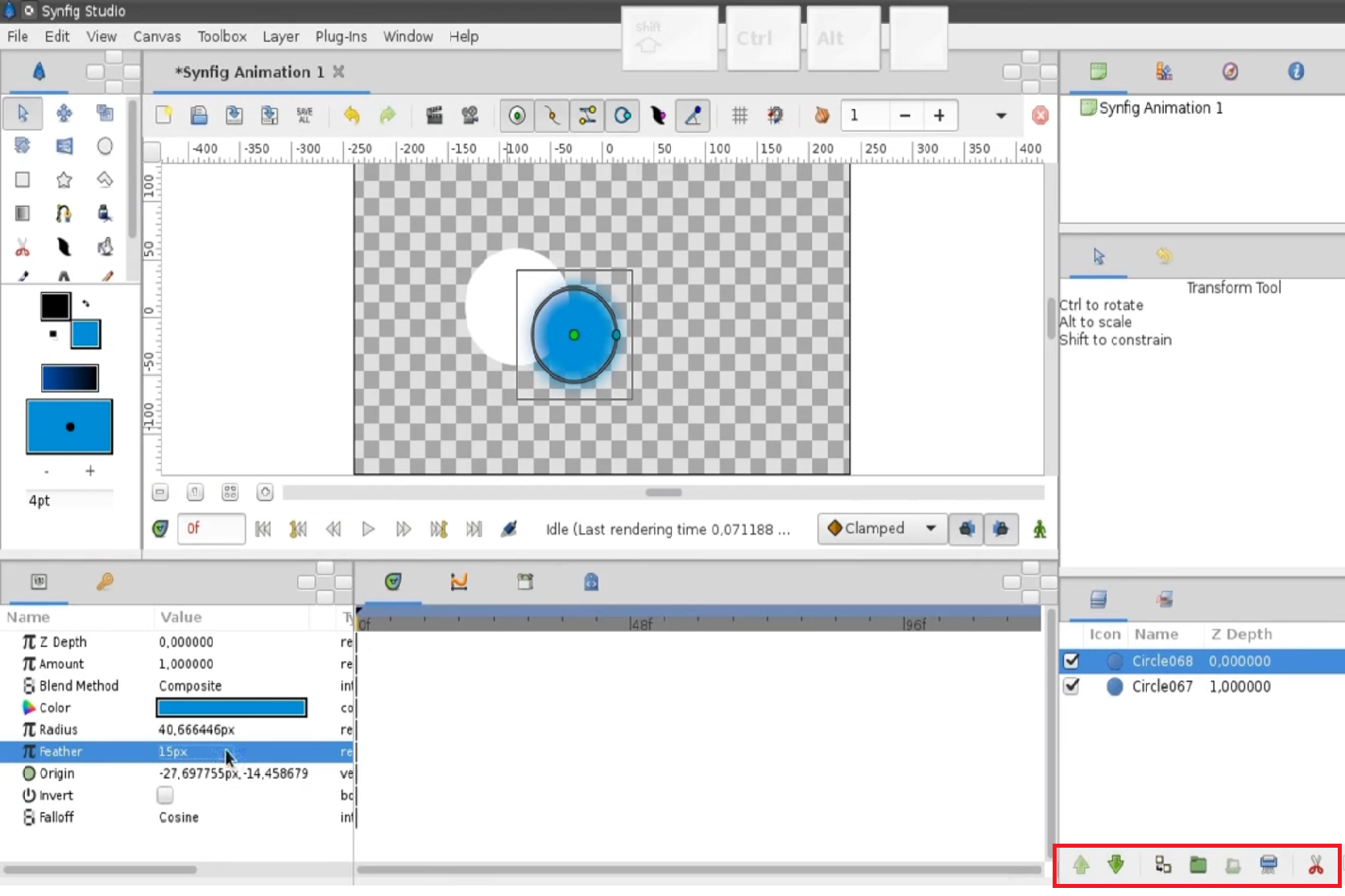
{{LINE_64}} {{LINE_65}} 在那裡,您有一個基本教程,講述瞭如何在Synfig Studio中創建動畫。
結論
如果您已經在工作中使用動畫軟件,則使用Synfig 2D動畫軟件非常簡單易用。即使您是動畫行業的新手,了解界面也是一項容易的任務。我們希望您發現該教程有幫助,並可以為不同的學術,商業或個人項目創建2D動畫來創建投資組合。 _您最喜歡的開源動畫軟件是什麼?您對動畫軟件有任何疑問嗎?
探索
您可能會發現以下鏈接相關: